Apple TV’de kaydettiğiniz ve yakın zamanda kullandığınız podcast’leri dinleme
Ana Sayfa ekranında dinlemeye başlama
Podcast’ler uygulamasındaki Ana Sayfa ekranı favori podcast’lerinizi dinlemeye başlamanın en hızlı yoludur.
Apple TV’de Podcast’ler uygulamasına
 gidin.
gidin.Ekranın en üstündeki Ana Sayfa’ya gidin.
En son dinlediğiniz bölümlerin bir listesi görünür.
Aşağıdakilerden birini yapın:
Bölümü oynatma: Duymak istediğiniz bölümü bulmak için listede kaydırın, sonra oynatmaya başlamak için bir bölümü seçin.
Siri: Kumandanızda
 simgesini basılı tutun, sonra Siri’ye podcast’i oynatmaya başlamasını söyleyin.
simgesini basılı tutun, sonra Siri’ye podcast’i oynatmaya başlamasını söyleyin.Daha fazla seçenek görüntüleme: Bir bölüme gidin, tıklama dörtgenini veya dokunma yüzeyini basılı tutun, sonra podcast’in sayfasına gitme, bölümü sıranıza ekleme, bölümü kaydetme veya kaydetmeyi geri alma ya da bölüm açıklamasını görüntüleme seçeneklerinden istediğinizi seçin.
Bölümü listeden silme: Silmek istediğiniz bölüme gidin, tıklama dörtgenini veya dokunma yüzeyini basılı tutun, sonra Oynatılmış İşaretle’yi seçin.
Podcast bölümünü kaydetme
Apple TV’de Podcast’ler uygulamasına
 gidin.
gidin.Aşağıdakilerden birini yapın:
Podcast’ler uygulamasının herhangi bir yerinde bir bölüm kaydetme: Kaydetmek istediğiniz bölüme gidin, sonra kumandanızda tıklama dörtgeninin ortasını veya dokunma yüzeyini basılı tutun ve Bölümü Kaydet’i seçin.
Şu an dinlediğiniz bölümü kaydetme: Şu An Oynatılan ekranına gidin, sonra kumandanızda tıklama dörtgenini veya dokunma yüzeyini basılı tutun ve Bölümü Kaydet’i seçin.
Sıranızdaki başka bir bölümü kaydetme: Şu An Oynatılan ekranına gidin, oynatma denetimlerini göstermek için
 veya
veya 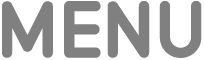 simgesine basın, sırada bir bölüme gidin, sonra kumandanızda tıklama dörtgenini veya dokunma yüzeyini basılı tutun ve Bölümü Kaydet’i seçin.
simgesine basın, sırada bir bölüme gidin, sonra kumandanızda tıklama dörtgenini veya dokunma yüzeyini basılı tutun ve Bölümü Kaydet’i seçin.
Bölüm kaydedildikten sonra seçenek Bölümü Kaydetme olarak değişir.
Arşivinizde şovları ve bölümleri bulma
Podcast’ler uygulamasının Arşiv ekranında takip ettiğiniz şovların, daha sonrası için kaydettiğiniz podcast bölümlerinin ve yarattığınız podcast istasyonlarının tümünü bulabilirsiniz.
Apple TV’de Podcast’ler uygulamasına
 gidin.
gidin.Ekranın en üstündeki Arşiv’e gidin.
Aşağıdakilerden birini yapın:
Takip ettiğiniz tüm podcast’leri görüntüleme: Kenar çubuğunda Şovlar’ı seçin. Bir podcast’i seçerek podcast sayfasına gidebilir veya Sırala’yı seçerek podcast listesini sıralayabilirsiniz.
Not: Podcast’ler uygulamasının ayarlarında Arka Planda Uygulama Yenile’yi kapattıysanız en son bölümleri görmek için podcast’lerinizi elle yenilemeniz gerekebilir. Bir podcast’e gidin, tıklama dörtgenini veya dokunma yüzeyini basılı tutun, sonra Yenile’yi seçin.
Kaydettiğiniz bölümleri dinleme: Kenar çubuğunda Kaydedilenler’i seçin. Bir bölümü seçerek oynatmaya başlayabilir veya Sırala’yı seçerek bölüm listesini sıralayabilirsiniz.
Takip ettiğiniz podcast’lerin son bölümlerine göz atma: Kenar çubuğunda En Son Bölümler’i seçin. Bir bölümü seçerek oynatmaya başlayabilir veya Düzenle’yi seçerek hangi bölümlerin gösterileceğini ayarlayabilirsiniz.
Podcast istasyonlarınızdan birini oynatmaya başlama: İstasyonlar’ı seçin, dinlemek istediğiniz istasyonu seçin, sonra oynatmaya başlamak istediğiniz bölümü seçin.
Podcast’leri Apple TV’de istasyonlar şeklinde düzenleme kısmına bakın.
Belirli bir podcast için ayarları düzenleme
Podcast ayarları, bölümlerin görüntüleneceği sırayı ve indirilen bölümlerin oynatıldıktan sonra silinip silinmeyeceğini belirlemenize olanak tanır.
Not: Ayarları yalnızca takip ettiğiniz podcast’ler için düzenleyebilirsiniz.
Apple TV’de Podcast’ler uygulamasına
 gidin.
gidin.Ekranın en üstündeki Arşiv’e gidin.
Kenar çubuğunda Şovlar’ı seçin, sonra ayarlarını düzenlemek istediğiniz şova gidin.
Daha fazla seçenek görüntülemek için tıklama dörtgenini veya dokunma yüzeyini basılı tutun, sonra Ayarlar’ı seçin.
Aşağıdaki ayarlardan herhangi birini düzenleyin:
Takip Ediliyor: Podcast’i takip etmek veya takibi bırakmak için bunu seçin.
Bölüm Sırası: Podcast sayfasında bölümleri eskiden yeniye doğru görüntülemek için Eskiden Yeniye’yi seçin. Sırayı tersine çevirmek için Yeniden Eskiye’yi seçin.
Oynatılan İndirilenleri Sil: İndirilen bölümleri, oynatılması bittikten 24 saat sonra silmek için bunu açın. Bölümleri oynatıldıktan sonra da tutmak için bunu kapatın.
Not: Ayarları yalnızca takip ettiğiniz podcast’ler için düzenleyebilirsiniz.